최근 밀리의 서재를 한 달 무료로 이용 중인데 가족이 함께 사용할 수 있는지 궁금해서 밀리의 서재 동시접속에 대해 알아보게 되었습니다. 밀리의 서재는 최대 5대의 기기를 등록해서 사용을 할 수 있으니 동시 접속도 5대까지 가능할 거라 예상을 하였는데 실제로는 그렇지가 않았습니다. 그러면 밀리의 서재 동시접속 가능 여부와 기기 등록 변경 및 해제 방법에 대해서 간단하게 알아보도록 하겠습니다.
밀리의 서재 동시접속 가능 여부
밀리의 서재는 기본적으로 최대 5대의 기기를 등록해서 사용을 할 수가 있습니다. 하지만 동시접속은 1대의 기기에서만 가능합니다. 그러니까 여러 기기에 밀리의 서재 앱을 설치하고 기기 등록해서 사용을 할 수가 ㅇㅆ지만 한 번에 한 대의 기기에서만 책을 볼 수가 있다는 얘기가 되겠습니다.
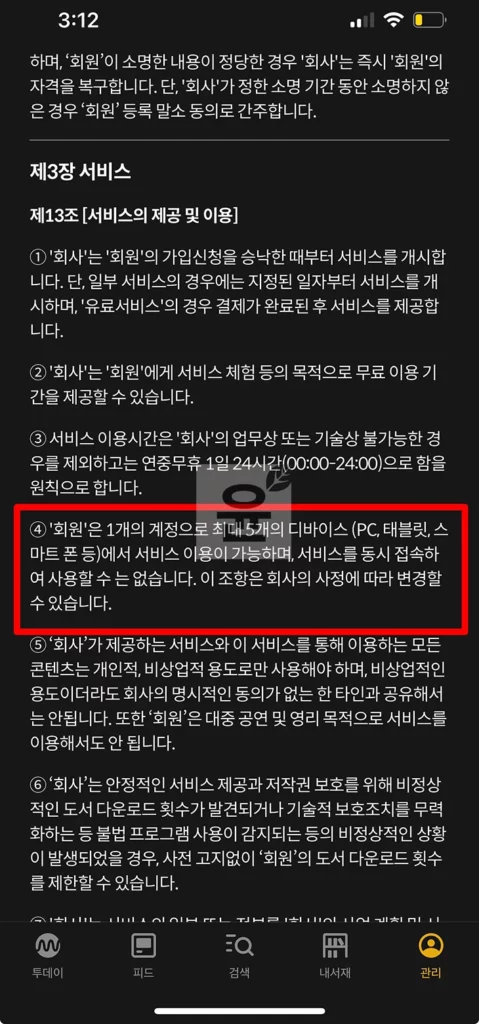
이 부분은 서비스 약관 및 정책 제 3장 제 13조에서 살펴볼 수가 있는데 1개의 계정으로 최대 5개의 디바이스에서 서비스 이용이 가능하며 서비스를 동시 접속하여 사용 할 수는 없다고 명시가 되어 있습니다.
그렇기 때문에 밀리의 서재는 동시접속이 불가능합니다. 하지만 제가 테스트를 해본 결과 아직 이 부분이 반영이 되지 않았는지 동시 이용이 가능해서 막힐 때까지는 사용이 가능할 거라 생각이 됩니다.
밀리의 서재 기기 등록 및 해제 방법
기기 등록은 밀리의 서재 앱을 다운로드 받고 로그인 이후 책 다운로드 및 읽기 시 자동으로 기기가 등록이 됩니다. 그렇기 때문에 따로 기기 등록을 할 필요는 없습니다. 다만 기기 등록이 꽉 찬 경우 기기 등록 해제를 진행해야 합니다.
※ 밀리의 서재 기기 등록 해제 방법은 다음과 같습니다.
1. 밀리의 서재 접속
밀리의 서재 앱이나 홈페이지에 접속합니다. 여기서는 PC에서 진행을 하며 모바일 밀리의 서재 앱에서도 동일하게 이용이 가능합니다.
2. 관리 클릭
밀리의 서재 로그인이 완료가 되면 밀리의 서재 홈에서 상단에 보이는 관리 메뉴를 클릭합니다.
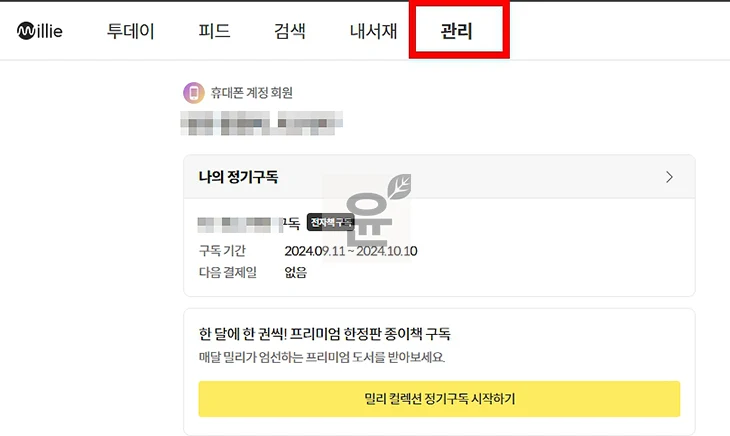
3. 내 기기 관리 클릭
관리 화면에서 서비스 관리 아래에 보이는 내기기 관리 메뉴를 클릭합니다.
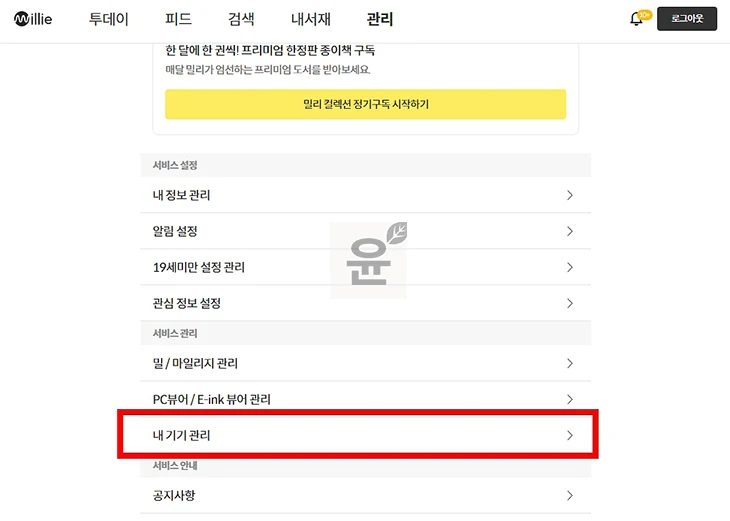
4. 해제하기
내 기기 관리에서는 현재 사용 중인 기기를 볼 수가 있으며 저는 총 4대의 기기를 등록한 상태입니다. 여기에서 사용하지 않는 기기를 해제 버튼을 이용해서 해제합니다. 해제 버튼을 누르면 팝업이 나오고 확인 버튼을 누르면 밀리의 서재 기기 등록이 해제됩니다.
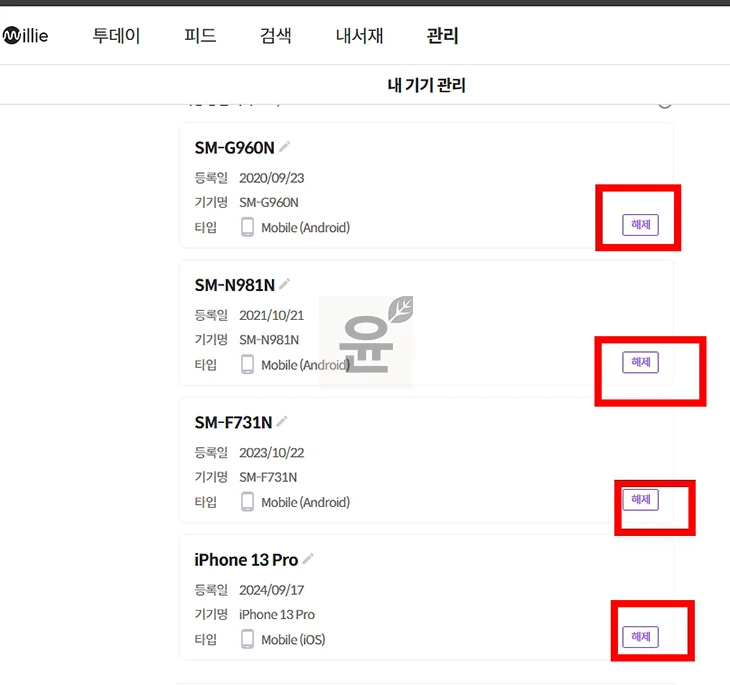
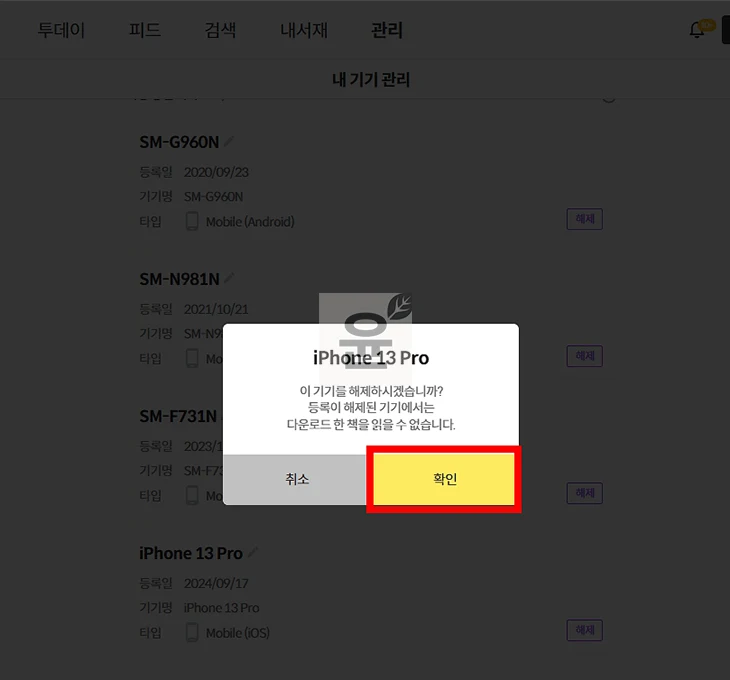
마무리
밀리의 서재는 동시접속으로 서비스를 이용할 수 없다고 되어 있지만 실제로 사용을 해보니까 동시에 사용이 가능해서 지금 당장은 된다는 게 맞는 것 같습니다. kt 통신사를 이용 중이라면 한달 무료 이용으로 자기 계정으로 이용이 가능하니까 이 부분도 참고해서 이용을 해보시기 바랍니다.





